سبد خرید خالی است.

این روزها، رسانه های اجتماعی همه چیز در مورد مستندسازی است.

جایی که می روید، چه می خورید و چه می نوشید، چه کسانی را می بینید و چه چیزی به یاد ماندنی است: این ها خوراک معمولی استوری های اینستاگرام هستند — نماهایی چند ثانیه ای از زندگی مردم، که تنها به مدت ۲۴ ساعت در اینستاگرام به اشتراک گذاشته می شوند.
>
در زیر، ما یک راهنمای برای شما ایجاد کردهایم تا بدانید استوریهای اینستاگرام چیست، چگونه آنها را با فالوورهای خود به اشتراک بگذارید، و چگونه مطمئن شوید که آن استوریها دقیقاً همان چیزی است که مخاطبان شما میخواهند ببینند.
ما موارد زیر را پوشش خواهیم داد:
بیایید شروع کنیم.
استوری اینستاگرام یک ویژگی درون برنامه ای است که به کاربران امکان می دهد محتوای زودگذر را که به مدت ۲۴ ساعت در دسترس است به اشتراک بگذارند. با رابط کاربری فعلی اینستاگرام، استوری های اخیراً پست شده با یک مرز گرادیان در اطراف تصویر نمایه کاربر نشان داده می شوند.
استوری اینستاگرام شما جدا از محتوای درون فید شما منتشر می شود. اگرچه ممکن است اصول اولیه اشتراکگذاری آنها را بدانید، اما ابزارهای پنهانی در برنامه وجود دارد که میتواند عکسها و ویدیوهایی را که به استوری خود اضافه میکنید خلاقتر و جذابتر کند.

بیاموزید که چگونه دنبال کننده به دست آورید، مخاطب خود را بسازید، به روز رسانی های الگوریتم را پیمایش کنید، و موفقیت را اندازه گیری کنید.
همه فیلدها الزامی است.

هنگام ارسال یک استوری اینستاگرام، میتوانید استیکرها، مهرهای زمانی و doodle را به هر استوری اضافه کنید و فیلترها و جلوههای خاصی را اعمال کنید.
اگر حساب شما عمومی است، استوری شما برای همه قابل مشاهده است، اما اگر حساب شما خصوصی باشد، استوری شما فقط برای کسانی قابل مشاهده است که شما را دنبال می کنند.
بینندگان این گزینه را دارند که مستقیماً به استوری شما از طریق پیام مستقیم (DM) پاسخ دهند، آن را لایک کنند یا با دنبال کنندگان خود به اشتراک بگذارند. شما این گزینه را دارید که پاسخ ها را در تنظیمات برنامه خود غیرفعال کنید.< /p>
همچنین میتوانید با باز کردن استوری و کشیدن انگشت به بالا روی صفحه، ببینید چه کسی آن را مشاهده کرده است.

استوریهای اینستاگرام قابلیتی است که به شما امکان میدهد محتوای زودگذر را تا ۲۴ ساعت در دسترس قرار دهید. نکات برجسته استوری اینستاگرام مجموعهای از استوریهای ذخیرهشده اینستاگرام هستند که در نمایه کاربر زندگی میکنند.
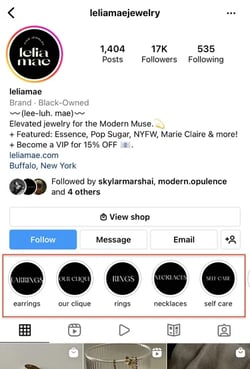
مارکها و سازندگان محتوا اغلب از نکات برجسته استفاده میکنند تا به محتوای خود جانی دوباره بخشند و عنصر دیگری از مدیریت را به نمایه خود اضافه کنند.
این مکان عالی برای به اشتراک گذاشتن محتوای تولید شده توسط کاربر، نظرات مشتریان و پرسشهای متداول است – اساساً هر چیزی که کاملاً در فید جایی ندارد اما برای مخاطبان شما ارزشمند است.
در اینجا نحوه ایجاد هایلایت اینستاگرام را بیاموزید.
چرا باید از استوری های اینستاگرام استفاده کنید؟
استوریهای اینستاگرام میتوانند تعامل و ارزش زیادی ایجاد کنند — چه در حال اشتراکگذاری استوری از یک حساب تجاری یا نمایه شخصی خود باشید.
استوری های اینستاگرام به رشد برندهایی مانند Anima Iris و Glamnetic.
چه ناشران در تلاش برای افزایش آگاهی از برند، افزایش ترافیک به ویدیوها یا خبرنامههای خارج از اینستاگرام، یا به اشتراک گذاشتن پستهای حمایت شده باشند، استوریهای اینستاگرام به آنها اجازه میدهد تا محتوای سرگرمکننده در حال ناپدید شدن را منتشر کنند که صدا و شخصیت برند را القا میکند، بدون اینکه از حد معمول استفاده کنند. کاهش دامنه توجه کاربر.
به همین دلیل است که استوریهای اینستاگرام بسیار کوتاه هستند و برای مدت کوتاهی روی پلتفرم دوام میآورند.
استوریهای اینستاگرام قبل از ناپدید شدن، ۲۴ ساعت در نمایه شما باقی میمانند، اما یک ویدیو در استوری شما میتواند تا ۱۵ ثانیه قبل از برش به قسمت بعدی از محتوا طول بکشد. همچنین میتوانید از یک برنامه شخص ثالث برای تقسیمبندی ویدیوی طولانیتر به ۱۵ ثانیه برای افزودن به استوری خود استفاده کنید.
همانطور که استوریهای اینستاگرام فقط ۲۴ ساعت قبل از ناپدید شدن دوام میآورند، خود عکسها و ویدیوها هم محدودیت زمانی برای مشاهده و پخش آنها توسط کاربران دارند.
بهعنوان یک قانون کلی، ویدیوهای جداگانهای که به استوری اینستاگرام خود اضافه میکنید، حداکثر زمان پخش ۱۵ ثانیه دارند. برای مثال، اگر یک ویدیوی یک دقیقهای به استوری اینستاگرام خود اضافه کنید، به بخشهای ۱۵ ثانیهای تقسیم میشود.
<نحوه مشاهده استوری اینستاگرام
هنگامی که در برنامه موبایل اینستاگرام هستید، استوریهای اینستاگرام در بالای صفحه شما ظاهر میشوند.
از آنجایی که این استوریها اغلب اولین محتوای محتوایی هستند که کاربران هنگام باز کردن اینستاگرام مشاهده میکنند، این استوریها میتوانند بسیار جذاب باشند و به شما کمک کنند گالری عکس معمولی اینستاگرام خود را برای کاربران بیشتری تبلیغ کنید.
بیایید به نحوه مشاهده استوری اینستاگرام بپردازیم.
برای شروع به مشاهده استوری های اینستاگرام، برنامه موبایل اینستاگرام خود را باز کنید و روی نماد خانه در گوشه سمت چپ پایین صفحه ضربه بزنید.
هنگامی که به صفحه اصلی اینستاگرام پیمایش کردید، یک سری نمادهای دایرهای را در بالا مشاهده خواهید کرد که هر کدام نشان دهنده استوریهای فعال ارسال شده توسط کاربرانی است که دنبال میکنید.
داستان شما برای مشاهده در سمت چپ داستان هایی که دنبال می کنید در دسترس است.

هر نماد دایرهای که در بالای صفحه اصلی خود میبینید دارای یک دایره گرادیان در اطراف آن است که نشان میدهد کاربر اخیراً یک داستان پست کرده است.
روی آن ضربه بزنید تا داستان کاربر گسترش یابد – به طور خودکار پخش می شود و به داستان کاربر بعدی می رود.
یک استوری اینستاگرام میتواند شامل تعداد زیادی عکس و ویدیو باشد که به ترتیبی که به اشتراک گذاشته شده است، کنار هم قرار گرفتهاند.
برای دیدن داستانهای قبلی، روی صفحه در سمت چپ ضربه بزنید. برای مشاهده استوری های اخیر، روی سمت راست ضربه بزنید. داستانها را از قدیمیترین تا جدیدترین سازماندهی شدهها خواهید دید.
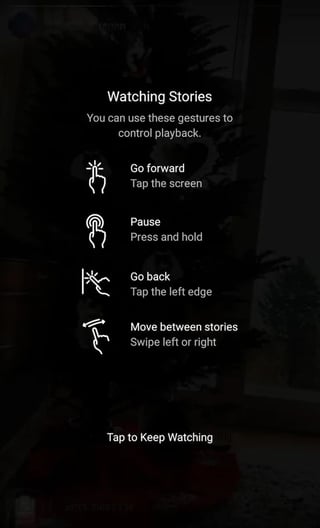
اگر میخواهید برخی از داستانها را رد کنید، میتوانید به راحتی با ضربه زدن به سمت راست این کار را انجام دهید.
آیا میدانستید که میتوانید از ابزار شخص ثالث برای مشاهده داستانها بدون اطلاع کاربر استفاده کنید؟

بیاموزید که چگونه دنبال کننده به دست آورید، مخاطب خود را بسازید، به روز رسانی های الگوریتم را پیمایش کنید، و موفقیت را اندازه گیری کنید.
همه فیلدها الزامی است.

اگر متخصصان آزاد را جستجو می کنید و نمی خواهید آنها ابتدا شما را ببینند، ممکن است بخواهید این کار را انجام دهید. برخی از بازدیدکنندگان Story به شما اجازه میدهند کپیهای داستانها را به صورت خودکار ذخیره کنید، در حالی که برخی دیگر یک گزینه پولی ارائه میدهند تا بتوانید بهطور خودکار کپیهای داستانهای جدید را ذخیره کنید.
Inflact یکی از این برنامهها است – Stories در دسترس هستند وب، نیازی به دانلود برنامه ندارید. میتوانید هر نام کاربری را جستجو کنید، و کپیهایی از داستانهای ارسال شده از آن نام کاربری ظاهر میشوند.
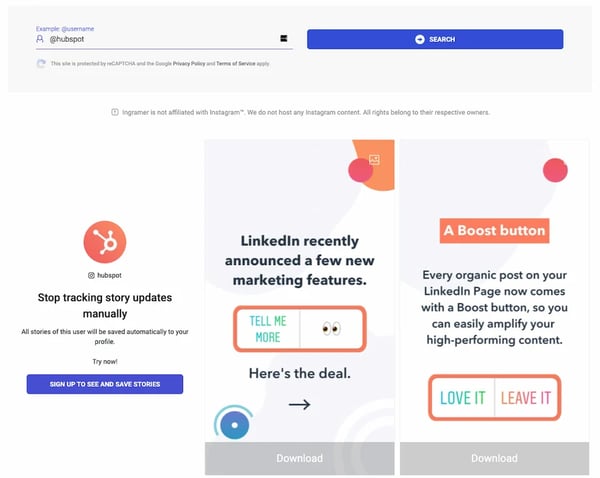
تنها کاری که باید انجام دهید این است که یک حساب کاربری ایجاد کنید. در نمایشگر استوری اینستاگرام Ingramer به این شکل است:
ابزارهای دیگری که می توانید استفاده کنید عبارتند از:
آماده ای برای شروع پست کردن؟ بیایید قدم به قدم نحوه ایجاد استوری اینستاگرام را بررسی کنیم.
شما هم میتوانید استوریهای موفق اینستاگرام بسازید — اما به چند نیاز دارد هکها و نکات برای اینکه آنها را شبیه داستانهایی کنید که مارکهای بزرگ و تأثیرگذاران به اشتراک گذاشتهاند.
اما ابتدا، بیایید اصول اولیه نحوه اشتراک گذاری استوری اینستاگرام را مرور کنیم.
برای شروع ارسال یک استوری، برنامه اینستاگرام را باز کنید و روی تصویر نمایه خود در گوشه سمت چپ بالا کلیک کنید. همچنین میتوانید انگشت خود را به سمت راست بکشید یا روی علامت مثبت نزدیک بالا سمت راست کلیک کنید.

اگر روی علامت + کلیک کنید، بهطور خودکار از شما خواسته میشود که بهجای داستان، یک پست ایجاد کنید. برای دسترسی به سازنده داستان، داستان را در پایین سمت راست انتخاب کنید.

وقتی شروع به ایجاد داستان خود کردید، میتوانید با کشیدن انگشت به راست و چپ روی چرخ فلک فیلتر در پایین صفحه، فیلتری را انتخاب کنید.

 چند گزینه برای انتخاب دارید:
چند گزینه برای انتخاب دارید:
نرمال یعنی انتخاب هیچ گزینه ای. به این معنی است که می گوید: با یک بار ضربه زدن روی دکمه دوربین، عکسی ثبت می شود و نگه داشتن آن یک ویدیو ضبط می کند.
استوریهای اینستاگرام میتواند ۱۵ ثانیه طول بکشد، بنابراین اگر میخواهید ویدیویی طولانیتر را به اشتراک بگذارید، در مدت ۱۵ ثانیه فیلم بگیرید یا کلیپ طولانیتر خود را به قسمتهای ۱۵ ثانیه تقسیم کنید.
حالت ایجاد شما را به صفحهای میبرد که در آن میتوانید یک داستان از ابتدا ایجاد کنید. در این صفحه، میتوانید برچسبها را انتخاب کنید، گیفها را قرار دهید و متن بنویسید.
حالت بومرنگ فیلمهای حلقهای GIF به طول حداکثر سه ثانیه را فیلم میدهد.
حالت چیدمان شما را به صفحه ای با چهار ربع می برد که در آن می توانید چهار عکس مختلف بگیرید. میتوانید سبک شبکه را تغییر دهید.
حالت چند عکسبرداری به شما امکان میدهد عکسها و ویدیوها را بهطور متوالی بدون نیاز به آپلود جداگانه آنها در استوری خود بگیرید.
حالت Photobooth به شما امکان میدهد چهار عکس بگیرید که به ترتیب متوالی در استوری شما ظاهر میشوند. یک فلاش در این بین وجود دارد که جلوه عکس های گرفته شده در یک غرفه عکس واقعی را می دهد.
اگر میخواهید دوربین خود را طوری تنظیم کنید که برای شما فیلم بگیرد، از حالت هندزفری استفاده کنید. قبل از شروع ضبط، مطمئن شوید که آن را در جایی ثابت نگه دارید. یک دقیقه دیگر درباره این ویژگی بیشتر صحبت خواهیم کرد.
گزینه سطح شبکهای را روی دوربین شما میپوشاند تا بتوانید اشیا را بهطور دقیق تراز کنید تا صاف باشند. میتوانید این گزینه را با سایر حالتهای عکسبرداری مانند چند عکسبرداری و photobooth ترکیب کنید.
اکنون که فیلتر و حالت ضبط تصویر خود را انتخاب کردید، زمان آن رسیده است که فیلمبرداری و تولید محتوا را شروع کنید. دکمه را برای فیلمبرداری از یک ویدیو نگه دارید و برای گرفتن تصویر یک بار ضربه بزنید.
اگر فیلتر را دوست ندارید، می توانید آن را تغییر دهید. همچنین میتوانید برچسب، متن و نقاشی اضافه کنید.
ضربه بزنید
همچنین میتوانید با ضربه زدن روی نماد «دانلود» در بالا، عکس یا ویدیوی ویرایششده خود را در گالری خود ذخیره کنید.

دانستن اینکه چگونه در استوری اینستاگرام خود پست کنید یک چیز است، اما دانستن چه پست کردن یک چیز متفاوت است… خب، استوری.
برای کسب و کارهایی که به دنبال بیان داستان خود در اینستاگرام هستند، مهم است برای اینکه بدانید فالوورهای ایده آل شما چه کسانی هستند و علاقه مند به دیدن چه چیزی در اینستاگرام هستند. به یاد داشته باشید، اینستاگرام یک پلت فرم بصری است، اما این بدان معنا نیست که شما نمی توانید چیزی را در این فرآیند آموزش دهید یا تبلیغ کنید.
در زیر، چند ایده برای استفاده از استوری اینستاگرام برای جذب فالوور و ایجاد پایگاه مشتری را پوشش میدهیم.

بیاموزید که چگونه دنبال کننده به دست آورید، مخاطب خود را بسازید، به روز رسانی های الگوریتم را پیمایش کنید، و موفقیت را اندازه گیری کنید.
همه فیلدها الزامی است.

گاهی اوقات، بهترین کاری که یک کسب و کار می تواند در اینستاگرام انجام دهد این است که تا حد امکان انسان باشد. یکی از راههای انجام این کار، ارسال یک ویدیوی مختصر از عملکرد یک شرکت است.
چه این یک مهمانی تعطیلات اداری باشد یا یک ضیافت جایزه، ارسال فیلم از آن در استوری شما سرگرمی آسان و لحظه ای برای دنبال کنندگان شما است. این محتوا همچنین به مردم نشان میدهد که شما یک صدای مرتبط و دوستانه در بازار خود هستید.
همانطور که در وبلاگ شرکت خود ممکن است، می توانید از استوری اینستاگرام خود برای گزارش آخرین اتفاقات صنعت خود استفاده کنید. با طراحی مناسب، میتوانید اخبار کوچک – که ارزش یک مقاله کامل را ندارد – به یک استوری در حساب اینستاگرام خود تبدیل کنید.
این باعث میشود کاربران به شما مراجعه کنند تا با روندهای بازار آشنا شوند. همانطور که در استوری اینستاگرام HubSpot در زیر نشان داده شده است، حتی می توانید از کاربران بپرسید که چه فکر می کنند. توضیح میدهیم که چگونه استیکرهای اینستاگرام میتوانند به شما در انجام این کار فقط در یک دقیقه کمک کنند.

محصول شما ممکن است از نظر افراد عادی ساده ترین یا جذاب ترین محصول نباشد. خوب، استوری اینستاگرام شما قالب مناسبی برای نشان دادن نحوه استفاده از آن محصول به مشتریان بالقوه است. یک ویدیوی طولانی را پست کنید که به کلیپهای ۱۵ ثانیهای تقسیم شده است و به کاربران نشان میدهد محصول یا خدمات شما چه کار میکند و چگونه به مشتریان شما کمک میکند.
اگر نرمافزاری را میفروشید، برای مثال، میتوانید با استفاده از یک ابزار ضبط مانند Loom، که نحوه ورود به سیستم، استفاده از داشبورد نرم افزار و پیمایش به عملکردهای مختلف موجود در محصول را به افراد نشان می دهد.
فقط به یاد داشته باشید که قبل از آپلود در استوری اینستاگرام، ابعاد ویدیوی خود را تغییر دهید. به یاد داشته باشید، ابعاد تصویر استوریهای اینستاگراماست ۱۹۲۰ پیکسل ارتفاع و ۱۰۸۰ پیکسل عرض، با نسبت تصویر ۹:۱۶.
آیا سازمان شما هر سال میزبان یک کنفرانس تجاری است یا در یک کنفرانس بزرگ شرکت می کند؟ از استوری اینستاگرام خود برای تبلیغ رویداد استفاده کنید و به دنبال کنندگان خود بگویید که در آنجا شما را جستجو کنند. با یک طراح گرافیک کار کنید، یا خودتان کارهای هنری انجام دهید تا یک بروشور رویداد را با تمام اطلاعاتی که برای یافتن شما لازم است به تصویر بکشید.
بیشتر این کارها را میتوانید مستقیماً در اینستاگرام انجام دهید. به عنوان مثال، از گزینه های متن اصلی در استوری خود برای اضافه کردن:
استفاده کنید
پستهای وبلاگ و ویدیوهای YouTube شما به همهی آن نیاز دارند که میتوانند دریافت کنند. حتی اگر رسانههای اجتماعی منبع اصلی ترافیک وبلاگ شما نباشند، استوری اینستاگرام شما میتواند به خوانندگان کمک کند آن پست یا ویدیو را برای اولین بار کشف کنند و بعداً آن را پیدا کنند.
در تصویر زیر، Google Pixel از استوری اینستاگرام خود برای پیشنمایش ویدیویی که درباره مشتریای که از دستگاه استفاده میکند منتشر کرده است استفاده کرد. وقتی تا انتهای داستان ضربه میزنید، Google از شما میخواهد که با انگشت خود به سمت بالا بکشید و سپس شما را به ویدیوی کامل در YouTube پیوند میدهد.

هنگامی که فالوورهای اینستاگرام شما بیشتر میشود، در نهایت آن را انتخاب خواهید کرد سایر حساب های تجاری که می خواهند شما را نیز دنبال کنند. خواه این حسابها شرکای تجاری شما باشند یا صرفاً طرفداران حسابهای شما، در نظر بگیرید که آنها را در استوری اینستاگرام خود به اشتراک بگذارید.
این یک روش منفعل اما مؤثر برای تقویت روابط شما با کاربرانی است که برای رشد کسب و کار شما مهم است. نحوه پیوند دادن به حسابهای دیگر در استوری اینستاگرام را در نکات زیر توضیح خواهیم داد.
اکنون که اصول اولیه را می دانید، اجازه دهید نکات و هک هایی را برای تولید استوری های اینستاگرام با کیفیت بالا و قابل کلیک بررسی کنیم.
وقتی یک عکس یا ویدیوی عالی گرفتید، وقت آن است که آن را با چند برچسب سرگرمکننده زیبا کنید. میتوانید با کلیک کردن روی «ایجاد» به این موارد دسترسی داشته باشید، سپس پس از گرفتن عکس یا ویدیو، روی نماد برچسب خندان در گوشه سمت راست بالای صفحه ضربه بزنید.
در اینجا برخی از بهترین روشها پس از انتخاب برچسب آورده شده است.
بعد از اینکه استیکر را به استوری خود اضافه کردید، میتوانید آن را نیشگون بگیرید تا اندازه آن را کم یا زیاد کنید. همچنین میتوانید روی آن ضربه بزنید و آن را در اطراف کادر بکشید تا موقعیت آن را تغییر دهید.

اینستاگرام اغلب استیکرهای استوری منحصربهفرد را منتشر میکند — چه برای یک روز هفته، یک تعطیلات یا یک فصل. این بخش را هر روز برای استیکرهای جدید و به موقع برای افزودن به استوری خود بررسی کنید.

تعامل را در استوری اینستاگرام خود با باز کردن آن برای افرادی که کارهای مشابه شما را انجام می دهند، افزایش دهید. بخش استیکرها را باز کنید و روی هر یک از این دکمهها ضربه بزنید تا استوری خود را سفارشی کنید:

اینستاگرام اخیراً ویژگی جدیدی را منتشر کرده است که به کاربران امکان می دهد پیوندهای قابل کلیک و خارجی را در استوری های اینستاگرام خود قرار دهند – ابزاری که مدت ها در انتظار آن است که بسیاری از کاربران آن را می خواهند.


بیاموزید که چگونه دنبال کننده به دست آورید، مخاطب خود را بسازید، به روز رسانی های الگوریتم را پیمایش کنید، و موفقیت را اندازه گیری کنید.
همه فیلدها الزامی است.

تایپ کردن را در مکان خود شروع کنید، و میتوانید یک برچسب خاص جغرافیایی را برای نشان دادن مکان خود بکشید. وقتی افراد استوری شما را مشاهده میکنند، میتوانند روی برچسب موقعیت مکانی ضربه بزنند و عکسها و داستانهای دیگری را که در همان مکان اتفاق میافتند، ببینند.

همان مفهوم در اینجا: اگر این برچسب را اضافه کنید و یک هشتگ تایپ کنید، استوری شما در جستجوهای آن هشتگ ظاهر میشود و بینندگان میتوانند روی آن کلیک کنند و ببینند چه کسی از آن استفاده میکند.

میتوانید یک نظرسنجی دو گزینهای به استوری اینستاگرام خود اضافه کنید، و حتی میتوانید پاسخهای احتمالی را سفارشی کنید تا منحصربهفردتر از «بله» یا «خیر» باشند. از یک برچسب نظرسنجی برای سنجش اینکه آیا مردم واقعاً با محتوای شما درگیر هستند یا خیر استفاده کنید.

منوی استیکرها را باز کنید و روی نماد دوربین ضربه بزنید.
 سپس، یک سلفی بگیرید — یا از صورت هر کس دیگری عکس بگیرید (این هم کار می کند). سپس، می توانید از آن چهره برای تزئین استوری اینستاگرام خود استفاده کنید. تا حدودی ترسناک، اما بسیار به یاد ماندنی و خنده دار، همچنین.
سپس، یک سلفی بگیرید — یا از صورت هر کس دیگری عکس بگیرید (این هم کار می کند). سپس، می توانید از آن چهره برای تزئین استوری اینستاگرام خود استفاده کنید. تا حدودی ترسناک، اما بسیار به یاد ماندنی و خنده دار، همچنین.
همچنین میتوانید برچسبهایی برای:
پیدا کنید
اگر بهطور مکرر در اینستاگرام ضبطکننده ویدیو هستید، میدانید که باید انگشت شست خود را در مقابل دکمه ضبط نگه دارید تا زمانی که در حال ضبط هستید. این می تواند هنگام تلاش برای ویدیوهای پویا و جالب که به تحرک بیشتر دست نیاز دارند، خسته کننده شود.
اما آیا میدانستید که میتوانید این ویدیوهایها را بدون هندزفری ضبط کنید؟
 ویژگی فیلمبرداری هندزفری را می توان در لیست گزینه های ضبط تصویر، همانطور که در بالا نشان داده شده است، پیدا کرد. کافی است یک بار روی دکمه ضبط ضربه بزنید تا ویدیو شروع شود و دوباره پس از دریافت فیلم مورد نظر، آن را متوقف کنید.
ویژگی فیلمبرداری هندزفری را می توان در لیست گزینه های ضبط تصویر، همانطور که در بالا نشان داده شده است، پیدا کرد. کافی است یک بار روی دکمه ضبط ضربه بزنید تا ویدیو شروع شود و دوباره پس از دریافت فیلم مورد نظر، آن را متوقف کنید.
تعامل و بازدید از استوری اینستاگرام خود را با اجازه دادن به بینندگان به اشتراک گذاری آنها با دوستان خود – به عنوان پیام مستقیم (DM) افزایش دهید.
برای انجام این کار، به تنظیمات برنامه خود بروید، سپس به حریم خصوصی، سپس روی داستان ضربه بزنید.
 “اجازه به اشتراک گذاری به عنوان پیام” را تغییر دهید تا بینندگان بتوانند داستان شما را برای دوستانتان ارسال کنند تا دسترسی مخاطبان شما افزایش یابد. Voila!
“اجازه به اشتراک گذاری به عنوان پیام” را تغییر دهید تا بینندگان بتوانند داستان شما را برای دوستانتان ارسال کنند تا دسترسی مخاطبان شما افزایش یابد. Voila!

از قلم برای اضافه کردن تزیینات، نمادها یا متن بیشتر به استوری خود استفاده کنید. اگر پس از گرفتن عکس یا ویدیو، روی نماد قلم در گوشه سمت راست بالای صفحه ضربه بزنید، گزینههای خود را باز خواهید کرد.
از آنجا، میتوانید ضخامت حرکت قلم خود را تنظیم کنید یا رنگی را که با آن مینویسید تغییر دهید.
من دوست دارم از قلم برجسته برای تأکید بر کلمات استفاده کنم – یا حتی برای برجسته کردن عکس یا ویدیوی خود.

اگر میخواهید یک داستان را با رنگ پسزمینه به اشتراک بگذارید – مانند تصاویری که در بالا به اشتراک گذاشتهام – میتوانید آن را از پالت رنگ انتخاب کنید.
یک عکس بگیرید (لازم نیست عکس چیزی خاص باشد)، و سپس روی نماد قلم ضربه بزنید تا پالت رنگ باز شود.
 شما می توانید یکی از رنگ ها را از سه منوی موجود انتخاب کنید، یا اگر سایه خاصی از یکی از آنها را می خواهید با فشار دادن و نگه داشتن یکی از رنگها، میتوانید طیف رنگی کامل را باز کنید.
شما می توانید یکی از رنگ ها را از سه منوی موجود انتخاب کنید، یا اگر سایه خاصی از یکی از آنها را می خواهید با فشار دادن و نگه داشتن یکی از رنگها، میتوانید طیف رنگی کامل را باز کنید.
 سپس، در هر نقطه از صفحه خط بکشید، و انگشت خود را پایین نگه دارید تا رنگ پس زمینه ای را که می خواهید نمایش داده شود، دریافت کنید. .
سپس، در هر نقطه از صفحه خط بکشید، و انگشت خود را پایین نگه دارید تا رنگ پس زمینه ای را که می خواهید نمایش داده شود، دریافت کنید. .

 اگر می خواهید واقعاخلاق باشید، می توانید از ابزار پاک کن ( گزینه چهارم) برای ایجاد کلمات یا اشکال جدید از پس زمینه نیز.
اگر می خواهید واقعاخلاق باشید، می توانید از ابزار پاک کن ( گزینه چهارم) برای ایجاد کلمات یا اشکال جدید از پس زمینه نیز.

گاهی اوقات، ارسال یک استوری اینستاگرام برای یک شخص خاص کافی نیست – باید در خود عکس یا ویدیو به او فریاد بزنید. در این موارد، اینستاگرام به شما امکان میدهد تا ۱۰ دسته خاص را مستقیماً در عکس یا ویدیوی استوری خود تگ کنید.
برای ذکر یک حساب اینستاگرام در استوری خود، یک عکس یا ویدیو بگیرید و سپس روی نماد مربع “A” در گوشه سمت راست بالای صفحه ضربه بزنید.
اکانتی را که میخواهید برچسبگذاری کنید، با علامت “@” و حرف اول حساب وارد کنید. در میان حسابهای پیشنهادی که در زیر نشانگر شما ظاهر میشوند پیمایش کنید تا حسابی را که در ذهن دارید پیدا کنید و روی آن ضربه بزنید.
 هنگامی که این داستان را پست کردید، به حسابی که تگ کرده اید اطلاع داده می شود.
هنگامی که این داستان را پست کردید، به حسابی که تگ کرده اید اطلاع داده می شود.
متن در استوریهای اینستاگرام بسیار ابتدایی است – با این ترفندها آن را جذاب کنید.
اگر از پالت رنگی پیشنهادی اینستاگرام ناراضی هستید، رنگ خود را از یکی از رنگهای موجود در عکس یا ویدیویی که گرفتهاید ایجاد کنید.
نماد متن را باز کنید و روی نماد قطره چشم در گوشه سمت چپ پایین صفحهنمایش ضربه بزنید.
از قطره چکان برای نمونه برداری از رنگی از جایی در تصویری که گرفته اید استفاده کنید و هنگام تایپ متن یا استفاده از ابزار قلم از آن استفاده کنید.

اگر می خواهید درام اضافی به متن خود اضافه کنید، با تایپ مجدد یا بازنویسی متن خود با رنگی دیگر، برجسته سازی یا سایه زدن را اضافه کنید. من توصیه می کنم سیاه یا سفید را انتخاب کنید تا بر رنگ روشنی که انتخاب کرده اید تأکید کنید. سپس، متن را در بالا یا زیر متن روشنتر حرکت دهید تا کمی درام به کلماتتان اضافه شود.

بیاموزید که چگونه دنبال کننده به دست آورید، مخاطب خود را بسازید، به روز رسانی های الگوریتم را پیمایش کنید، و موفقیت را اندازه گیری کنید.
همه فیلدها الزامی است.

این یک مشکل است، اما در واقع می توانید متن خود را به رنگین کمان گرادیان تبدیل کنید.
گاهی اوقات، ممکن است بخواهید متن یا برچسبهایی را به یک تصویر اضافه کنید تا بر روی آن بسازید – شاید برای تبلیغ یک پیشنهاد محتوا یا رویداد، یا تشویق بینندگان برای خواندن پیوندی که به اشتراک گذاشتهاید تند به بالا بکشند.
ویرایش عکسی را که میخواهید به اشتراک بگذارید شروع کنید، آن را پست کنید و در رول دوربین خود ذخیره کنید.
سپس، انگشت خود را روی صفحه به بالا بکشید تا تصویر صفحه را به قسمت بعدی داستان خود اضافه کنید — با افزودن متن یا برچسب های جدید در بالای عکس اول. این کار را تا زمانی که می خواهید استوری ادامه داشته باشد ادامه دهید. فقط مطمئن شوید که از آخرین عکس خود اسکرین شات می گیرید تا بتوانید به آن اضافه کنید.
کاربران اسنپ چت همیشه میتوانستند ببینند که کدام یک از دوستانشان استوریهای گرفته شده خود را در مدت ۲۴ ساعتی که استوری قابل مشاهده است، مشاهده کردهاند. خب، استوریهای اینستاگرام میتوانند همین کار را انجام دهند، به علاوه موارد دیگر.
نه تنها خواهید دید که چه کسی استوری شما را دیده است، بلکه اقدامات انجام شده توسط بینندگان را نیز بررسی خواهید کرد.
با پیمایش به صفحه اصلی اینستاگرام در تلفن خود شروع کنید و روی نماد دایره ای که نشان دهنده استوری شما است کلیک کنید. سپس، انگشت خود را از پایین داستان باز خود به بالا بکشید. با این کار فهرستی از تمام حسابهایی که این محتوا را مشاهده کردهاند به اضافه اقداماتی که انجام دادهاند ظاهر میشود.
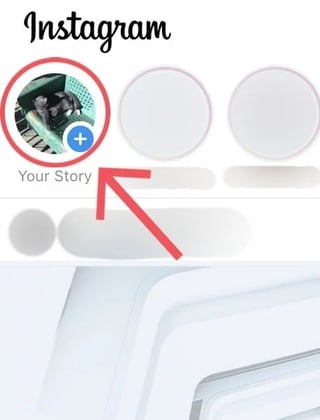
این میتواند از برچسبهایی که ضربه زدهاند تا بازدیدهای نمایه، حسابهای بهدستآمده، نمایشها، دنبالکردنها و موارد دیگر متفاوت باشد.
وقتی در استوری خود در حال حرکت در متن و استیکرها هستید، خطوط آبی را به صورت عمودی یا افقی در قاب خواهید دید. اینها خطوط راهنمایی هستند که می توانید برای اطمینان از اینکه همه چیز را در مرکز نگه دارید استفاده کنید.

به این ترتیب، مطمئن شوید که چیزی به استوری خود در قاب خیلی بالا یا خیلی پایین اضافه نکنید – در غیر این صورت وقتی بینندگان در استوری شما پیمایش می کنند، وقتی اینستاگرام چیزهایی مانند نام شما و چند وقت پیش اضافه می کند، قطع می شود. داستان شما پست شده است که می تواند متن با دقت ساخته شده شما را مسدود کند.
این آسان است: با استفاده از برنامه پخش جریانی بومی تلفن خود، موسیقی را روشن کنید و یک داستان ویدیویی ضبط کنید. وقتی برای ویرایش و اشتراکگذاری آماده شدید، مطمئن شوید نماد صدا بیصدا نیست تا بینندگانتان بتوانند با شما پارازیت کنند.
از طرف دیگر، اگر ترجیح میدهید ویدیوتان بیصدا شود، روی نماد صدا ضربه بزنید تا یک اسلاید روی آن ظاهر شود.

همچنین میتوانید با کلیک کردن بر روی برچسب موسیقی و انتخاب بخش مورد نظر از آهنگ در استوری، موسیقی از هنرمندان را در برنامه اضافه کنید.

استوری های عالی اینستاگرام فقط از طریق برنامه اینستاگرام ایجاد نمی شوند. همچنین میتوانید عکسها و ویدیوها را از دوربین اصلی دستگاه تلفن همراه خود آپلود کنید.
برای آپلود یک عکس یا ویدیو برای استفاده به عنوان استوری اینستاگرام، لنز دوربین استوری اینستاگرام خود را باز کنید و روی نماد مربع کوچک در گوشه سمت چپ پایین ضربه بزنید. شکل زیر را ببینید.
 ضربه زدن به نماد نشان داده شده در بالا ، با گالری رسانه بومی تلفن شما تماس می گیرد ، جایی که می توانید هر عکس یا فیلم را برای انتشار به عنوان یک داستان اینستاگرام انتخاب کنید. این آسان است.
ضربه زدن به نماد نشان داده شده در بالا ، با گالری رسانه بومی تلفن شما تماس می گیرد ، جایی که می توانید هر عکس یا فیلم را برای انتشار به عنوان یک داستان اینستاگرام انتخاب کنید. این آسان است.
.webp?width=920&height=800&name=How-to-Schedule-and-Automatically-Publish-Instagram-Stories-With-Later-Horizontal%20(1).webp)
شما می توانید داستانهای اینستاگرام را از قبل با ابزارهای برنامه ریزی مانند بعداً برنامه ریزی کنید. الف>. این می تواند به شما کمک کند تا روند کار خود را با استفاده از محتوای بارگیری ، سازگارتر و زمان بیشتری برای استراتژیک کردن به شما کمک کند.
امیدواریم این نکات به شما در ارسال داستانهای اینستاگرام قاتل کمک کند مخاطبان شما قادر به جلوگیری از دنبال کردن نخواهند بود. روشهای پنهان زیادی برای انتقال داستانهای شما به سطح بعدی وجود دارد – برخی ممکن است ما حتی در اینجا پوشش نداریم.
بهترین توصیه ما؟ با کلیک بر روی اطراف خود ادامه دهید و ببینید که با آخرین به روزرسانی های این برنامه چه کاری می توانید انجام دهید. Gramming!
مبارک
یادداشت ویرایشگر: این پست در ابتدا در نوامبر ۲۰۱۷ منتشر شد و برای جامع بودن به روز شده است.
لمینت متحرک دندان (ترواسمایل، سواسمایل، اسنپ اسمایل)
اطلاعات بیشتر و خریدجمع آوری بهترین مطالب از اینترنت با ذکر منبع برای بهترین ها
برای خرید ریپورتاژ - بک لینک و ثبت آگهی تبلیغاتی سایت خود با ما در تماس باشید و همچنین برای ثبت سایت خود در تی شین برای نمایش مطالب با ما میتوانید تماس بگیرید
مطالب سایت شما در کمتر از 5 درقیقه در گوگل ایندکس میشود
